
Manual do Usuário da
Câmera Digital
C1460
Witamy

Copyright
Copyright 2010 por Corporação BenQ. Todos os direitos reservados. Nenhuma parte
desta publicação pode ser reproduzida, transmitida, transcrita, armazenada em um
sistema de restauração ou traduzida para qualquer linguagem ou linguagem de
computador, de qualquer forma ou por qualquer meio, eletrônico, mecânico, magnético,
ótico, químico, manual ou outro, sem a permissão prévia por escrito desta empresa.
Aviso Legal
A Corporação BenQ não faz representações ou garantias, nem expressas e nem
implícitas, com respeito ao conteúdo deste e especificamente renuncia quaisquer
garantias, comercialidade ou adequação para qualquer propósito em particular.
Ademais, a Corporação BenQ reserva-se o direito de revisar esta publicação e fazer
alterações de tempos em tempos ao conteúdo desta sem qualquer obrigação desta
empresa em notificar qualquer pessoa de tal revisão ou alteração.
Todos ou outros logotipos, produtos ou nomes de empresas mencionados neste
manual podem ser marcas registradas ou direitos autorais de suas respectivas
empresas, e são usados apenas para propósitos informativos.
Disposição de Lixo Eletrônico e Equipamento Eletrônico pelos
usuários em domicílios privativos na União Européia.
Este símbolo no produto ou na embalagem indica que este não pode ser
descartado como lixo doméstico. Você deve descartar seu lixo de
equipamento manejando-o com o esquema de devolução aplicável para a
reciclagem de equipamento elétrico e eletrônico. Para mais informações
sobre reciclágem deste equipamento, favor contate a agência de sua cidade,
doméstico. A reciclagem de materiais ajudará a preservar os recursos naturais e
garantir que este seja reciclado de uma maneira que proteja a saúde e ambiente
humanos.
a loja onde você adquiriu o equipamento ou o serviço de descarte de lixo
Aviso Regulador CE
Por meio deste, a BenQ Corp. Declara sob sua responsabilidade que o produto está
em conformidade com os requerimentos fixados na Diretiva do Conselho na
Aproximação das Leis dos Estados Membros relacionado a, Diretivas de
Compatibilidade Eletromagnética (2004/108/EC) e Diretiva de Baixa Voltagem (2006/
95/EC).
Uma “Declaração de Conformidade” de acordo com as Diretivas acima foi realizada e
está disponível na BenQ Corp. sob solicitação.

Declaração FCC
Este equipamento foi testado e verificado como cumprindo com os limites para um
dispositivo digital de Classe B, com relação à Parte 15 das Regras FCC. Estes limites
são designados a fornecer proteção razoável contra interferência prejudicial em uma
instalação residencial. Este equipamento gera, usa e pode irradiar energia de
freqüência de rádio e, se não instalado e usado de acordo com as instruções, pode
causar interferência prejudicial a comunicações de rádio. Contudo, não existem
garantias que interferência não ocorrerá em uma instalação particular. Se este
equipamento causar interferência prejudicial à recepção de rádio ou televisão, que
pode ser determinada ligo ligamento e desligamento do equipamento, o usuário é
encorajado a tentar corrigir a interferência a partir de uma ou mais das seguintes
medidas:
Re-orientar ou re-locar a antena de recebimento.
Aumentar a separação entre o equipamento e o receptor.
Conectar o equipamento em uma saída em um circuito diferente do qual o receptor
está conectado.
Consultar o vendedor ou um técnico especializado em rádio/TV para ajuda.
Este dispositivo compre com a Parte 15 das Regras FCC. A operação é sujeita as duas
condições a seguir: (1) Este dispositivo não pode causar interferência prejudicial, e (2)
este dispositivo deve aceitar qualquer interferência recebida, incluindo interferência que
possa causar operação indesejada.
Cuidado FCC: Quaisquer alterações ou modificações aprovada por parte responsável
pelo cumprimento deve evitar a autoridade do usuário para operar este equipamento.

Alerta e notificação de segurança
Antes de operar a câmera, favor se certificar que você leia e compreenda completamente o conteúdo
desta seção. Se você ignorar e violar todas as notificações de alertas de segurança indicadas nesta
seção, a garantia câmera pode ser anulada. Neste meio tempo, não apenas a câmera mas também
você e outras pessoas e objetos em volta de você podem ser severamente danificados, feridos, ou
mesmo colocados em perigo de morte.
Para a sua segurança
Mantenha a câmera e seus acessórios fora do alcance de crianças. Em particular, peças pequenas
tais como cartões de memória e baterias podem ser facilmente retiradas e engolidas por elas.
Use apenas os acessórios originais para evitar possíveis riscos à saúde e propriedade, e assim
atender regulamentações legal relacionadas.
Não desmonte a câmera sob nenhuma circunstância.
Ao usar o flash, não vá muito perto do olho humano (particularmente de bebês e crianças) ou olhos
de animais. Do contrário, quando o flash dispara, a luz pode causar dano aos olhos humanos ou
irritar os animais.
As baterias podem explodir, por exemplo. Todas as baterias podem causar dano à propriedade,
ferimentos ou queimaduras se um material condutor tal como jóia, chaves ou correntes tocarem os
terminais expostos. O material pode fechar um circuito elétrico e esquentar muito. Manuseie com
cuidado quaisquer baterias, particularmente ao colocá-la dentro de seu bolso, bolsa, ou outro
recipiente com objetos de metal. Não descarte baterias no fogo já que elas podem explodir.
Para prevenir choque elétrico, não tente desmontar o arrumar sua câmera sozinho.
Alguns modelos de câmera aceitam baterias não recarregáveis. Ao usar estas baterias, não as
recarregue. Do contrário, perigos como explosão e incêndio podem ocorrer.
Garantia
A garantia é anulada se dano ou falha do sistema ocorrer devido a fatores externos tais como
colisão, incêndio, enchentes, sujeira, esgoto, terremoto e outros eventos de força maior bem como
uso incorreto de eletricidade ou uso de acessórios não originais.
É responsabilidade única do usuário se problemas (tal como perda de dados e falha do sistema)
ocorrerem devido a software instalado que não seja de fábrica, peças e/ou acessórios não-originais.
Não troque a câmera. Quaisquer trocas na câmera invalidam a garantia.
Cuide de sua câmera
Sempre mantenha a câmera no estojo de couro que a acompanha para melhor proteção contra
quedas, poeira e colisão.
A única maneira de substituir as baterias e o cartão de memória é a abrir a tampa da bateria e cartão
de memória.
Descarte baterias e câmeras não desejados como permitido por lei em seu país.
A água pode causar um incêndio ou choque elétrico. Então, armazene sua câmera em um local
seco.
Se sua câmera molhar, seque-a com um pano seco o mais rápido possível.
Sal ou água do mar podem causar danos severos à câmera.
Não derrube, bata nem sacuda a câmera. Um comportamento rude no uso da câmera pode danificar
o placa de circuito eletrônico interno, deformar o formato da lente ou fazer com que as lentes não
retraiam mais.
Não use produtos químicos abrasivos, solventes de limpeza nem detergentes fortes para limpar a
câmera.
Caso gordura de dedos seja deixada sobre a lente da câmera, o resultado será imagens ou vídeos
pouco claros. Para evitar este problema, se certifique de limpar a lente da câmera antes de tirar
fotos ou gravar vídeos. Você deve também limpar a lente da câmera regularmente.
Se a lente sujar, use uma escova de lentes ou um pano macio para limpá-las.
Não toque nas lentes com seus dedos.
Se uma substância estranha ou água toca em sua câmera, por favor, desligue imediatamente e
desconectar as baterias. Depois, remova a substância externa ou água e envie-a ao centro de
manutenção.
Sempre que há dados na memória interna ou no cartão de memória externo, você deve fazer uma
cópia de segurança para um computador ou disco. Assim, você pode tem uma solução para cópia
de segurança em caso de perda de dados.

Se as lentes não puderem se retrair para dentro da câmera, por favor, recoloque as baterias
primeiro (geralmente isto se dá por baterias gastas). E então as lentes devem retrair
automaticamente. Se as lentes continuarem a não retrair, favor contate seu vendedor.
Sob nenhuma circunstância você deve empurrar as lentes manualmente, pois isto pode danificar a
câmera.
Todos os acessórios originais são projetados para uso com este modelo de câmera que você
comprou. Não use estes acessórios com outros modelos de câmera ou câmeras de outras marcas
para evitar perigos ou danos não previstos.
Antes do uso inicial do cartão de memória, sempre use a câmera para formatar o cartão primeiro.
Lembre de deslizar a guia de proteção (se disponível) para a posição destravada. Se não, todos os
dados (se algum) no cartão de memória serão protegidos e o cartão não poderá ser editado ou
formatado.
Ambiente operacional
Não use ou armazene sua câmera nos ambientes listados abaixo:
Luz solar direta
Locais empoeirados
Próximo a ar condicionado, aquecedor elétrico ou outras fontes de calor
em um carro fechado com luz solar direta
Locais instáveis
Não use sua câmera em locais externos que estiver chovendo ou nevando.
Não use sua câmera em ou próximo à água.
A temperatura operacional da câmera é entre 0 e 40 graus Celsius. É normal para o tempo
operacional ser encurtado quando a temperatura estiver baixa.
A capacidade das baterias da sua câmera será reduzida cada vez que for carregada/esvaziada.
O armazenamento em temperaturas muito altas ou baixas também resultará em uma perda gradual
de capacidade. Como resultado, o tmepo de operação de sua câmera será consideravelmente
reduzido.
É normal que a câmera fique quente durante a operação, pois a capa da câmera pode conduzir
calor.
É normal que a câmera fique quente durante a operação, pois a capa da câmera pode conduzir calor.
A tela de LCD nesta câmera é fabricada com tecnologia sofisticada, e mais de 99,99% dos pixels na tela
de LCD atendem as especificações padrão. Porém, é possível que menos de 0,01% dos pixels na tela de
LCD possam ter alguns pontos de luz ou apresentarem cores incomuns. Isto é normal e não indica má
função da tela, e nem afetará as fotografias que você tira com a câmera.
O monitor LCD parece mais escuro em forte luz do sol ou brilho intenso. Isto não é um mau
funcionamento.
Para prevenir que suas imagens fiquem borradas enquanto pressionar o botão de disparo, sempre segure
a câmera firmemente. Isto é especialmente importante quando você está disparando sob condições de luz
baixa, sob as quais sua câmera pode reduzir a velocidade de disparo para garantir que suas imagens
sejam apropriadamente expostas.
Recomendam-se baterias recarregáveis de alta capacidade (como 2500mAh).
Não se recomendam baterias de zinco-carbono.
Remova as baterias da câmera se não pretender usar a câmera por um longo período.
Se a lente não puder ser retraída para dentro da câmera, substitua as baterias primeiro (geralmente isso
ocorre devido a baterias fracas). Em seguida as lentes devem se retrair automaticamente. (Sob nenhuma
circunstância você deve empurrar a lente para trás manualmente pois isso pode danificar a câmera). Se a
lente ainda puder ser retraída, contate seu revendedor.
As baterias AA que vem com a câmera não são recarregáveis.
O desempenho da bateria AA pode variar conforme o fabricante e o tempo que ficou na prateleira.
O número real de fotos pode variar conforme a marca, a capacidade, as condições de uso da bateria,
conforme o clima e outras variáveis.
Quando a câmera mostrar que as baterias estão descarregadas, você deve substituí-las o mais rápido
possível. Não reutilize essas baterias descarregadas.

Do not hold the camera by excessive
force. Plus, be sure to protect the
camera from strong impacts.
To avoid accidental falling, please attach
the hand strap to the camera and always
hold the camera by keeping the hand
strap around your wrist.
If the batteries suddenly depleted and
caused the lens fail to retract, please
carefully protect the lens to avoid
collision and insert batteries with full
power ASAP.
Keep your camera away from sharp
objects and avoid collision.
When the camera is not in use, always
turn the power off and make sure the
lens has retracted successfully before
storing the camera in its case. If you do
not intend to use the camera for a long
time, please remove the batteries
from the camera and store the batteries
carefully.
When the camera is not in use, please
place it in a steady place. Plus, always
keep your camera away from pressure
or any other similar environment
(for example, in a pant pocket) to
avoid possible damage.

CONTEÚDO
8 INTRODUÇÃO
8Visão geral
8 Conteúdo do Pacote
9 CONHEÇA SUA CÂMERA
9 Vista Frontal
9 Vista Traseira
12 INTRODUÇÃO
12 Preparação
13 Definições Iniciais
15 MODO CAPTURA
15 Captura de Imagens
15 Modo de rastreamento AF
16 Definição do Modo de Cena
17 Captura de imagens com o modo
Cena inteligente
18 Tirar e combinar fotos panorâmicas
18 Captura de Imagens quando Recurso
de Detecção de Sorriso está Ligado
19 Modo Suavizar pele e Remover
manchas
19 Gravação de Fotos usando a
Tecnologia de Detecção de Rosto
20 Tirar fotos com o modo de Captura de
intervalo
20 Função auto-retrato
21 MODO VÍDEO
21 Gravação de Videoclipes
21 Reprodução de Videoclipes
22 MODO REPRODUÇÃO
22 Reprodução de Fotografias
22 Exibição de Miniaturas
23 Remoção de Olhos Vermelhos
23 HDR
24 Acréscimo de Memor. Voz
25 Proteção de Imagens
26 Definições DPOF
27 Apagamento de Imagens
28 OPÇÕES DE MENU
28 Menu Captura
30 Menu Vídeo
31 Menu de Reprodução
33 Menu Definição
35 TRANSFERINDO ARQUIVOS
PARA SEU COMPUTADOR
35 Download de Seus Arquivos
36 INSTALAÇÃO DE SOFTWARE
DE EDIÇÃO
37 ESPECIFICAÇÕES
38 APÊNDICE
38 Número Possível de Fotos
39 Conexão a uma Impressora
Compatível com PictBridge
41 Solução de problemas e informações
de serviço
42 Suporte técnico
PT-7

INTRODUÇÃO
Visão geral
Parabéns por ter adquirido essa nova câmera digital.
Tirar fotos digitais de alta qualidade é rápido e fácil com essa câmera inteligente da
mais nova tecnologia. Equipada com um dispositivo CCD de imagem de 14,0
megapixels, essa câmera é capaz de capturar imagens com uma resolução de até
4288 x 3216 pixels.
Conteúdo do Pacote
Abra cuidadosamente a caixa da câmera e certifique-se de que os seguintes itens
estejam incluídos:
Componentes Comuns do Produto:
Câmera Digital
Guia de início rápido
CD-ROM do software
Cabo USB
Alça da câmera
Caneta táctil
2 Pilhas tamanho AA
Acessórios Opcionais:
Cartão de memória SD/SDHC
Os acessórios e componentes podem variar conforme o revendedor.
PT-8

CONHEÇA SUA CÂMERA
Vista Frontal
1. Botão do obturador
2. ON/OFF Botão liga/desliga
3. Flash
4. LED do Temporizador automático
5. Microfone
6. Alto-falante
7. Lente
Vista Traseira
A. Monitor LCD
B. LED de status
C. Terminal USB e AV OUT
D. Suporte para a alça
E. Tampa da bateria/cartão de memória
F. Encaixe do tripé
Item
1. Botão do obturador Botão de gravação
2.
3. Modo Captura Modo vídeo Modo reprodução
4. Modo reprodução Modo reprodução
5. Foco Foco --
6.
7. Flash -- Próxima imagem
8.
9. Temporizador automático Temporizador automático --
Indicador LED de Status Descrição
LED de Status
(Tampa traseira)
LED do disparador
automático (Tampa dianteira)
Modo Captura Modo vídeo Modo reprodução
: Menos zoom
: Mais zoom
Compensação s>P
Ajustar valor AV/TV
Se algum modo de cena
estiver definido: muda para a
tela de seleção do modo de
cena
: Menos zoom
: Mais zoom
Sem luz A câmera está desligada.
Verde constante A câmera digital está pronta para capturar imagens.
Verde intermitente O flash está carregando ou a função de gravação está
Vermelho intermitente A função do disparador automático está ativada.
Função
Imagem estática: para o modo de captura
Videoclipe: para o modo de captura
: Miniatura
: Mais zoom
Imagem estática: para o modo de captura
para o modo de captura
Videoclipe:
-- Imagem anterior
Imagem estática: para o modo de captura
--
habilitada.
Grava mensagens de voz se "Memor.
Voz" estiver ajustado em “Gravar"
Videoclipe: para modo vídeo
PT-9

Mostrador LCD
00214
SCN
13:15
2011.01.01
Modo Captura
1. Status do zoom
2. Número disponível de fotos
3. Mídia de armazenamento
[ ] Mem. Int. (sem cartão)
[ ] Cartão de memória SD/SDHC
4. Condição da bateria
[l] Energia máxima da bateria
[o] Energia média da bateria
[n] Energia da bateria baixa
[m] Nenhuma energia na bateria
5. Definição de foco
[K] Auto.
[ ] Controle de FA
[ ] Detecção rosto
[] Makro
[Q] Infinito
6. Modo Flash
[b]Auto.
[a] Flash lig.
[d] Flash desl.
[c] Olhos vermelhos
[`] Sinc lenta
[_] Pré-flash
7. [ ] Compensação de exposição
(Ele não pode ser usado nos modos abaixo:
Tv, Av, Foto sorriso, Suavizar pele, Eliminar
machas, Retr. masc. & Retrato fem.)
[ ] Correção da luz de fundo
(Ele pode ser usados apenas em Suavizar
pele, Eliminar machas, Retr. masc. e
Retrato fem.)
8. Ícone do temporizador automático &
Auto-retrato
[i] Apagar
[ ] Auto-retrato
[f]2 Seg.
[g] 10 Seg.
[h] 10+2 Seg.
9. [ ] Histograma
10. Resolução do tamanho da imagem
[ ] 4288 x 3216
[ ] 3264 x 2448
[ ] 2304 x 1728
[ ] 1600 x 1200
[ ] 640 x 480
11. Tecla de ajuste: Ícone de dica SCN
12. Área principal de foco
13. Data e hora
14. Obt. rápido
15. Ícone do modo captura
[] Ún.
[T]Cont.
[U] AEB (Moldura de Exposição
[/] Rajada
[.]Sér+Flash
[+] Pré-foto
[,] Foto comb
16. Eq. brancos
Automática)
[ ] Rajada 30fps
[ ] Captura de intervalo
1
2
20
19
18
17
16
15
14
2011.01.01
2011.01.01
[@] Auto.
17. Qualidade da imagem
[ ] Fina
[ ] Padrão
[ ] Economia
18. ISO
19. Aviso de obturador lento
20. Ícone de modo / Modo Cena
13
[
$] Incandes.
[&] Fluoresc.1
[*] Fluoresc.2
[%] Luz do dia
[#] Nublado
[(] Manual PB
[]Auto
[ ] ISO 100
[]ISO 200
[ ] ISO 400
[ ] ISO 800
[ ] ISO 1600
[ ] ISO 3200
[]Programa AE
[]Auto.
[ ] Video
[]Tv
[]Av
[ ] Cena inteligente
[ ] Foto sorriso
[ ] Antivibr.
[ ] PanCaptura Panorãmica
[ ] Suavizar pele
[ ] Eliminar machas
[ ] Retr. masc.
[ ] Retrato fem.
[ ] Paisagem
[]Desporto
[ ] Retr. not.
[ ] Cena not.
[ ] Luz velas
[ ] Fogo artíf.
[ ] Texto
[]Ocaso
[ ] Amanhecer
[ ] Água salpic.
[ ] Água fluida
[]Neve
[]Praia
[ ] Anim. estim.
[ ] Verde nat.
13:15
13:15
00214
00214
SET
11
12
3
4
5
6
7
8
9
SCN
SCN
10
PT-10

Modo vídeo
SCN
F2.8
1/3
13:15
2011.01.01
110-0201
1. Status do zoom
2. Condição da bateria
3. Mídia de armazenamento
4. Definição de foco
5. Flash desl.
6. Ícone do temporizador automático
7. Resolução de vídeo
8. Tecla de ajuste: Ícone de dica SCN
9. Área principal de foco
10. Tempo decorrido / Tempo disponível de
gravação
11. Qualidade de vídeo
12. Áudio desligado
13. Ícone de modo
Modo reprodução - Reprodução de foto
1. Memor. voz
2. Ícone DPOF
3. Ícone de proteção
4. Número da pasta / Número do arquivo
5. Condição da bateria
6. Mídia de armazenamento
7. Resolução do tamanho da imagem
8. Tecla DEFINIR: Ícone de dica de reprodução
9. Data e hora
10. Histograma
11. Valor da abertura / Valor da velocidade do
obturador
12. Valor da exposição
13. Qualidade da imagem
14. ISO
15. Ícone de modo
Modo reprodução - Reprodução de vídeo
1. Ícone de proteção
2. Número da pasta / Número do arquivo
3. Condição da bateria
4. Mídia de armazenamento
5. Volume mode
6. Tempo total gravado
7. Barra de status de vídeo
8. Ícone de status de vídeo
9. Valor da exposição
10. Tecla DEFINIR: Ícone de dica de
11. Seta para baixo: Ícone de dica de
12. Ícone de modo
reprodução / pausa
interrupção
1
13
12
11
10
1
2
15
14
13
12
F2.8
1/3
F2.8 1/3
11
10
2011.01.01
2011.01.01
13:15
13:15
9
12
11
SET
10
00:00:00 00:24:59
9
7
8
9
3
SET
1
SET
8
2
110-0201
110-0201
2
3
4
5
6
SCN
SCN
8
4
5
3
6
7
6
7
4
5
PT-11

INTRODUÇÃO
Preparação
1. Fixe a alça da câmera.
2. Abra a tampa do compartimento da bateria / cartão de
memória.
3. Insira a bateria fornecida no sentido correto como exibido.
(lado da etiqueta para frente)
4. Insira um cartão de memória SD/SDHC (Opcional).
A câmera tem 32 MB de memória interna (11 MB
disponíveis para armazenamento de imagens), mas
você pode usar um cartão SD/SDHC para aumentar a
capacidade de memória da câmera.
Certifique-se de formatar o cartão de memória com
essa câmera antes do uso inicial.
5. Feche a tampa do compartimento da bateria/cartão de
memória, certifique-se de que esteja firmemente travado.
Para evitar que dados valiosos sejam apagados
acidentalmente do cartão de memória SD/SDHC, você pode
deslizar a trava de proteção contra gravação (na lateral do
cartão de memória SD/SDHC) para “LOCK” (TRAVAR).
Para salvar, editar ou apagar dados em um cartão de memória
SD/SDHC, é necessário destravá-lo.
Para evitar danos ao cartão de memória SD/SDHC,
certifique-se de desligar a energia ao inserir ou remover o cartão de memória SD/SDHC. Caso
você insira ou remova o cartão de memória SD/SDHC com a câmera ligada, ela será desligada
automaticamente.
PT-12

Definições Iniciais
O idioma e a data/hora precisam ser ajustados se e quando:
A câmera é ligada pela primeira vez.
A câmera é ligada depois de ficar sem bateria por um longo período.
1. Pressione o botão ON/OFF para ligar a câmera.
2. Pressione qualquer botão para inserir a configuração de idioma. Selecione o idioma
exibido com os botões e / f / c / d e pressione o botão SET.
3. Selecione o formato de data com os botões c / d e pressione o botão SET.
4. Selecione o campo do item com os botões e / f e ajuste a data e a hora com os
botões c / d.
5. Após confirmar que todas as definições estão corretas, pressione o botão SET.
Pressionar o botão obturador até a metade ou pressionar o botão MENU entrará
no modo de captura sem salvar as configurações.
Definição de Data e Hora
Quando as informações de data e hora não são exibidas no monitor LCD, siga os
seguintes passos para definir corretamente a data e a hora.
1. Pressione o botão MENU.
2. Selecione [Confi.] no final do Menu com os botões
c / d e pressione o botão SET.
3. Selecione [Data/Hora] com os botões c / d e
pressione o botão SET.
4. Selecione o formato de data com os botões c / d
e pressione o botão SET.
Selecione o campo do item com os botões e /
f e ajuste a data e a hora com os botões c /
d.
A hora é exibida em formato de 24 horas.
Após confirmar que todas as definições estão
corretas, pressione o botão SET.
5. Para sair do menu [Confi.], pressione o botão
MENU.
;;
2011
0101
;;
PT-13

Seleção do Idioma
Especifique em que idioma os menus e as mensagens devem ser exibidos no monitor
LCD.
1. Pressione o botão MENU.
2. Selecione [Confi.] no final do Menu com os botões
c / d e pressione o botão SET.
3. Selecione [Idioma] com os botões c / d e
pressione o botão SET.
4. Selecione o idioma exibido com os botões e / f /
c / d e pressione o botão SET.
A definição será armazenada.
5. Para sair do menu [Confi.], pressione o botão
MENU.
;;
Formatação do Cartão de Memória ou da Memória Interna
Esse utilitário formata o cartão de memória (ou a memória interna) e apaga todos os
dados e imagens armazenados.
1. Pressione o botão MENU.
2. Selecione [Confi.] no final do Menu com os
botões c / d e pressione o botão SET.
3. Selecione [Formatar] com os botões c / d e
pressione o botão SET.
4. Selecione [Executar] com os botões e / f e
pressione o botão SET.
Para cancelar a formatação, selecione
[Cancelar] e pressione o botão SET.
5. Para sair do menu [Confi.], pressione o botão
MENU.
; ;
PT-14
;;

MODO CAPTURA
Captura de Imagens
Sua câmera está equipada com um visor LCD TFT colorido, de 2.7 polegadas, para
ajudá-lo a compor imagens, reproduzir imagens/videoclipes gravados ou ajustar as
definições de menu.
1. Pressione o botão ON/OFF para ligar a câmera.
2. Pressione o botão SET para definir o modo da câmera como [ ].
3. Componha sua imagem no monitor LCD.
Pressionar o botão aplica mais zoom no assunto e o aumenta no monitor
LCD.
Pressionar o botão aplicar menos zoom no assunto e proporcionar uma
imagem com ângulo maior.
4. Pressione o botão do obturador.
Pressionar o botão do obturador metade do curso
focaliza e ajusta automaticamente a exposição e
pressionar o botão do obturador totalmente
captura a imagem.
O quadro da área em foco torna-se verde quando
a câmera está focalizada e a exposição está bem
calculada.
Quando o foco não é o mais adequado, o quadro
de sua área torna-se vermelho.
Modo de rastreamento AF
Use essa opção para tirar fotos de assuntos em movimento.
1. Pressione o botão SET para definir o modo da câmera como [ ].
2. Prima o botão e seleccione o ícone [ ] com o botão e / f. Pressione o botão
SET.
3. Para travar o assunto de rastreamento desejado, pressione o botão d .
O quadro rastreia automaticamente o movimento do assunto para focalizá-lo
continuamente.
4. Pressione o botão do obturador ao máximo para capturar a imagem.
Quando a câmera não reconhece ou rastreia o assunto, o quadro fica vermelho
e pisca. Após a intermitência do quadro vermelho, a câmera volta a desbloquear
o visor.
Pressione o botão d para voltar a desbloquear o visor.
PT-15

Definição do Modo de Cena
Simplesmente selecionando um dos modos de cena disponíveis você pode capturar a
imagem com as configurações mais adequadas.
1. Pressione o botão SET.
2. Selecione o modo de cena desejado com os
botões e / f / c / d e pressione o botão SET.
3. Componha a imagem e pressione o botão do
obturador.
;;
MENU SET
A tabela abaixo irá ajudá-lo a escolher o modo adequado de cena:
Modo de cena Descrição
Programa AE
Auto.
Video Esse modo permite que você grave videoclipes.
Tv
Av
Cena
inteligente
Foto sorriso
Antivibr.
PanCaptura
Panorâmica
Suavizar
pele
Eliminar
machas
Retr. masc.
Retrato fem.
Este modo permite que você configure parâmetros manualmente além
da velocidade do obturador e do valor da abertura.
Selecione esse modo quando desejar capturar imagens sem precisar
definir funções especiais ou ajustes manuais.
Selecione este modo quando desejar capturar assuntos com
movimentos rápidos com velocidade maior do obturador ou capturar
assuntos estáticos com velocidade baixa do obturador.
Selecione este modo quando desejar capturar imagens com prioridade
dada à abertura.
Selecione este modo quando desejar que a câmera selecione
automaticamente um modo de captura ideal de acordo com o ambiente.
Selecione esse modo para capturar automaticamente uma imagens/
imagens quando for detectado um rosto sorrindo.
Esse modo minimiza a influência do tremor das mãos quando você
desejar capturar uma imagem.
Selecione esse modo quando desejar que a câmera combine fotos
automaticamente.
Selecione esse modo quando quiser que a câmera reduza artefatos nos
rostos.
Selecione esse modo quando quiser que câmera reduza manchas
óbvias e marcas grandes nos rostos.
Selecione este modo quando desejar capturar uma imagem em que um
homem apareça contra um fundo embaçado.
Selecione este modo quando desejar capturar uma imagem em que
uma mulher apareça contra um fundo embaçado.
PT-16

Modo de cena Descrição
Paisagem
Desporto
Retr. not.
Cena not.
Luz velas
Fogo artif.
Texto
Ocaso
Amanhecer
Água salpic.
Água fluida Selecione este modo quando desejar fotografar cenas de água fluida.
Neve
Praia
Anim. estim.
Verde nat.
Selecione esse modo para capturar uma imagem com foco infinito,
nitidez severa e alta saturação.
Selecione este modo quando desejar fotografar assuntos em movimento
rápido.
Selecione este modo quando desejar fotografar pessoas com fundo ao
anoitecer ou à noite.
Selecione este modo quando desejar fotografar cenas escuras como
por exemplo visões noturnas.
Selecione este modo quando desejar fotografar cenas à luz de velas,
sem prejudicar a atmosfera.
Selecione este modo quando desejar fotografar fogos de artifício de
modo nítido com exposição perfeita. A velocidade do obturador se torna
mais lenta, assim o uso de um tripé é recomendado.
Selecione este modo quando desejar capturar uma imagem que
contenha assuntos pretos e brancos como documentos impressos.
Selecione este modo quando desejar fotografar uma imagem ao ocaso.
Este modo ajuda a manter o matiz profundo adequado à cena.
Selecione este modo quando desejar fotografar uma imagem ao
amanhecer. Este modo ajuda a manter o matiz profundo adequado à
cena.
Selecione este modo quando desejar fotografar cenas de água
salpicada.
Selecione este modo quando desejar capturar cenas claras de neve
sem assuntos escurecidos ou tons azulados.
Selecione este modo quando desejar capturar cenas claras na praia e
superfícies aquáticas com luz do sol.
Selecione este modo quando desejar fotografar seus animais de
estimação. Fotografe ao nível dos olhos.
Select this mode when you want to capture the green scenery
background such as forest. This mode helps to brighten the colors.
Captura de imagens com o modo Cena inteligente
Nesse modo Cena inteligente, a câmera pode detectar as condições do ambiente e
selecionar o modo de captura ideal automaticamente.
1. Pressione o botão SET.
2. Selecione [Cena inteligente] com os botões e / f / c / d e pressione o botão SET.
A câmera pode selecionar o melhor modo para a cena da captura
automaticamente de [Auto] / [Paisagem] / [Luz de fundo] / [Retrato] / [Noturno] /
[Retr. not.] / [Macro].
3. Componha a imagem e pressione o botão do obturador.
PT-17

Tirar e combinar fotos panorâmicas
00214
As fotos são feitas manualmente e a câmera as combina automaticamente internamente.
1. Pressione o botão SET.
2. Seleccione [PanCaptura Panorâmica.] com os botões e / f / c / d e prima o botão SET.
3. Seleccione fotográfica direção com os botões e / f.
4. Fotografe a primeira imagem.
A próxima imagem aparece ao lado da imagem anterior.
5. Oriente a câmara de modo que o segundo quadro se sobreponha a uma pequena parte
do assuntofotográfico da primeira imagem e prima o obturador para capturar a próxima
imagem.
6. Siga os mesmos passos para capturar as imagens subseqüentes na seqüência.
7. Após a terceira foto tirada, as fotos são combinadas automaticamente.
Ajustar para o tamanho de imagem [PanCaptura Panorâmica.] será 2M.
Captura de Imagens quando Recurso de Detecção de
Sorriso está Ligado
Com a nova função de “detecção de sorriso” essa câmera detecta sorrisos para que você não
perca aqueles momentos especiais.
1. Pressione o botão SET.
2. Seleccione [Foto sorriso] com os botões e / f / c / d e prima o botão SET.
3. Componha a imagem e pressione totalmente o
botão do obturador.
4. Quando a câmera detectar um sorriso, ela capturará
automaticamente 3 imagens (por padrão, a
configuração do modo do flash é ajustada parad).
Se [Modo cap.] estiver definido para [Ún.], a
câmera capturará apenas uma imagem depois
de detectar um sorriso.
Ao tirar fotos de um grupo (o número de pessoas
é maior do que 1), a câmera capturará
automaticamente a imagem quando detectar
dois rostos com sorrisos.
Se a câmera não detectar um sorriso em 5
segundos, retornará ao mostrador de
pré-visualização.
Pressione o botão do obturador mais uma vez
para reativar essa função.
00214
00214
PT-18
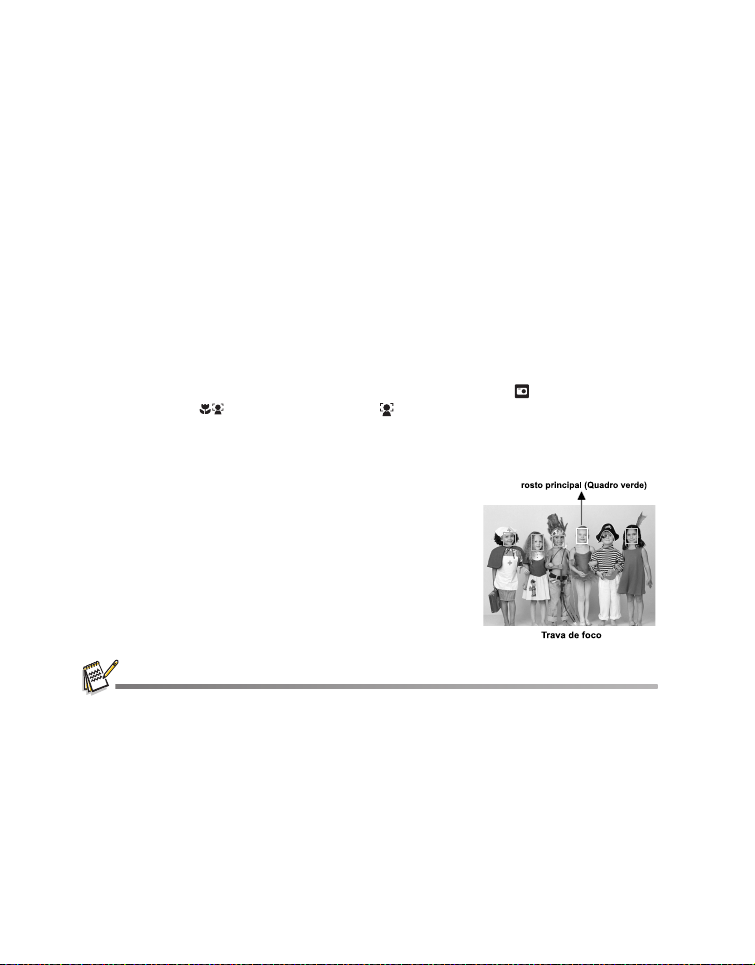
Modo Suavizar pele e Remover manchas
Para que os rostos fotografados fiquem mais bonitos e mais jovens, o modo Suavizar
pele é acrescentado para reduzir artefatos nos rostos enquanto o modo Remover
manchas serve para reduzir manchas óbvias e marcas grandes nos rostos.
1. Pressione o botão
2. Selecione [Suavizar pele] ou [Eliminar machas] com os botões e / f / c / d e
pressione o botão SET.
3. Componha a imagem e pressione totalmente o botão do obturador.
SET
.
Gravação de Fotos usando a Tecnologia de Detecção
de Rosto
A Tecnologia de Detecção de Rosto pode identificar e focar rostos humanos na
imagem.
1. Pressione o botão SET para definir o modo da câmera como [ ].
2. Prima o botão e seleccione o ícone [ ] com o botão e / f. Pressione o botão
SET.
Com a Detecção de Rosto ligada, a câmera identifica o rosto principal (quadro
branco) e os rostos secundários (quadro cinza).
Se a câmera não puder detectar e rastrear nenhum
rosto, não haverá nenhum quadro exibido na tela.
3. Pressione o botão do obturador até a metade para
travar o foco.
Quando o rosto principal está no foco o quadro
branco se torna verde simultaneamente. Do
contrário, ele fica vermelho.
4. Pressione o botão do obturador completamente para
capturar sua imagem.
Assuntos que não são adequados a esta função:
a. Uma pessoa usando óculos, óculos de sol ou com o rosto coberto por um chapéu ou pelo
cabelo.
b. Uma pessoa de lado.
PT-19

Tirar fotos com o modo de Captura de intervalo
00214
Esse modo é usado para capturar imagens contínuas a intervalos pré-selecionados.
1. Pressione o botão
SET
para definir o modo da câmera como [ ].
2. Pressione o botão MENU, e selecione [Modo cap.] com os botões c / d e pressione
o botão SET.
3. Selecione [Captura de intervalo] com os botões e / f e pressione o botão SET.
4. Para sair do menu [Captura], pressione o botão MENU.
5. Pressione o botão d e selecione a opção desejada com os botões e / f e
pressione o botão
SET
.
O temporizador automático é desabilitado no modo de captura de intervalos.
Você pode selecionar a opção desejada de [10 Seg.] / [30 Seg.] / [5 min.] / [30
min.] / [1 Hora].
6. Componha a imagem e pressione totalmente o
botão do obturador.
00214
00214
A câmera fará uma contagem regressiva a
partir do intervalo pré-selecionado e tirará a
primeira foto.
O mostrador LCD se desligará após 2
segundos para economizar energia da bateria.
A câmera continuará a tirar fotos no intervalo
pré-selecionado, até:
a. Pressionar o botão obturar novamente.
b. O cartão de memória estar cheio.
c. A bateria estar descarregada.
Função auto-retrato
Use essa função para tirar fotos de você mesmo ou incluir você mesmo nas fotos.
1. Pressione o botão
2. Pressione o botão e e selecione o ícone [ ] com os botões e / f. Pressione o
botão
SET
3. Pressione o botão do obturador.
4. Se a câmera detectar e rastrear algum rosto. Depois do LED do temporizador piscar
duas vezes, uma imagem será capturada.
Pressione o botão do obturador para sair.
Se ela não detectar nenhum rosto em 30 segundos, a câmera captura uma
imagem automaticamente e retorna ao mostrador de visualização.
Selecione [ ] para reativar essa função.
SET
e ajuste o modo da câmera em [ ].
.
PT-20

MODO VÍDEO
Gravação de Videoclipes
Esse modo permite que você grave videoclipes com uma resolução de HD 720p (1280 x 720)
/ VGA (640 x 480) / QVGA (320 x 240) pixels.
1. Pressione o botão
[].
2. Componha a imagem.
3. Pressione o botão do obturador.
A gravação do videoclipe será iniciada.
Pressionar o botão do obturador mais uma vez terminará a
gravação do videoclipe.
O tempo de gravação depende do tamanho do
armazenamento e do objeto da imagem a ser gravada.
A função zoom não pode ser usada durante a gravação de vídeos.
Na gravação de vídeoclipes, não é possível usar a função do flash e o temporizador automático
“10+2 sec”.
Se a velocidade de gravação de seu cartão de memória SD/SDHC não for rápida o suficiente
para gravar videoclipes com a qualidade selecionada atualmente, a gravação do vídeo será
interrompida. Neste caso, selecione uma qualidade de vídeo inferior do que a atual.
Reprodução de Videoclipes
Você poderá reproduzir os videoclipes gravados na câmera.Você também pode reproduzir
sons gravados com o vídeo.
1. Pressione o botão 7.
A última imagem aparece na tela.
2. Selecione o videoclipe desejado com os botões e / f.
3. Pressione o botão
Pressionar os botões f / e durante a reprodução permite a reprodução em avanço e
retrocesso rápido.
Para parar a reprodução de vídeo, pressione o botão d.
Isso interrompe a reprodução e volta ao início do videoclipe.
Para pausar a reprodução de vídeo, pressione o botão
Isso pausa a reprodução de vídeo.
Para cancelar a pausa, pressione o botão
SET
para definir o modo da câmera como
SET
.
SET
novamente.
SET
.
Videoclipes não podem ser girados ou ampliados para exibição.
Recomendamos o uso do Windows Media Player ou o QuickTime Player para reproduzir o
videoclipe no computador.
O QuickTime Player é um tocador grátis disponível no site www.apple.com e compatível com
computadores com Windows e Mac.
Para obter mais informações sobre a operação do tocador, consulte a respectiva documentação
de ajuda.
PT-21

MODO REPRODUÇÃO
Reprodução de Fotografias
Pode reproduzir as fotografias no monitor LCD.
1. Pressione o botão 7.
A última imagem aparece na tela.
2. As imagens podem ser exibidas na seqüência de avanço
ou retrocesso com os botões e / f.
Para visualizar a imagem anterior, pressione o botão
e.
Para visualizar a próxima imagem, pressione o botão
f.
Pressionar o botão aumenta a imagem.
Para voltar ao tamanho normal, pressionar o botão
.
Um ícone [] é exibido com imagens com um memo de áudio gravado.
Exibição de Miniaturas
Esta função permite visualizar 9 imagens em miniatura no monitor LCD simultaneamente,
assim você pode procurar rapidamente a imagem desejada.
1. Pressione o botão 7.
A última imagem aparece na tela.
2. Pressione o botão .
As imagens são exibidas no modo de exibição de
miniaturas.
As imagens selecionadas com os botões
e / f / c / d serão indicadas por um quadro
amarelo.
Quando houver dez imagens ou mais, percorra a
tela com os botões c / d.
3. Pressione os botões e / f / c / d para selecionar a
imagem a ser exibida em tamanho normal.
4. Pressione o botão
A imagem selecionada será exibida em tamanho normal.
SET
.
PT-22

Remoção de Olhos Vermelhos
Você pode usar esta função para remover o efeito de olhos vermelhos após a obtenção
da imagem.
1. Pressione o botão 7.
A última imagem aparece na tela.
2. Selecione a imagem que deseja editar com os
botões e / f.
3. Pressione o botão MENU.
4. Selecione [Rep olh ver] com os botões c / d e
pressione o botão SET.
5. Selecione [Executar] com os botões e / f e
pressione o botão SET.
6. Exiba as alterações na imagem corrigida.
7. Para salvar a imagem corrigida, selecione [Confi.]
com os botões e / f e pressione o botão SET.
Quando esse processo terminar, isso substitui
a imagem original pela imagem corrigida.
;;
HDR
;;
Questa funzione consente di compensare eventuali condizioni pessime di illuminazione
rendendo più luminose le zone sottoesposte e bilanciando quelle sovraesposte.
1. Pressione o botão 7.
A última imagem aparece na tela.
2. Selecione a imagem que deseja editar com os
botões e / f.
3. Pressione o botão MENU.
4. Selecione [HDR] com os botões c / d e
pressione o botão SET.
5. Selecione [Alta] ou [Baixa] com os botões e / f e
;;
pressione o botão SET.
6. Exiba as alterações na imagem corrigida.
7. Para salvar a imagem corrigida, selecione [Confi.]
com os botões e / f e pressione o botão SET.
Quando esse processo terminar, isso substitui
a imagem original pela imagem corrigida.
;;
PT-23

Acréscimo de Memor. Voz
110-0201
Um máximo de 30 segundos de áudio pode ser gravado como uma memo para fotos
capturadas. A memor. voz pode ser gravada apenas uma vez.
1. Pressione o botão 7.
A última imagem aparece na tela.
2. Selecione a imagem à qual deseja anexar o memor. voz com os botões e / f.
3. Pressione o botão MENU.
4. Selecione [Memor. voz] com os botões c / d e pressione o botão SET.
5. Pressione o botão SET.
[ ] é exibido na tela e a gravação se inicia.
6. Para interromper a gravação do memor. voz como está sendo gravado, pressione o
botão SET novamente.
Um ícone [ ] será exibido com as imagens que foram gravadas com um memor.
voz.
O modo RE-REC pode ser usado apenas para arquivos gravados e selecionados e pode gravar
notas de voz repetidamente para substituir as gravações anteriores.
Reprodução de memor. voz
Pressionar uma vez o botão exibe [ ] e reproduz a
memor. voz.
110-0201
110-0201
Memor. voz somente está disponível para fotografias.
PT-24
SET
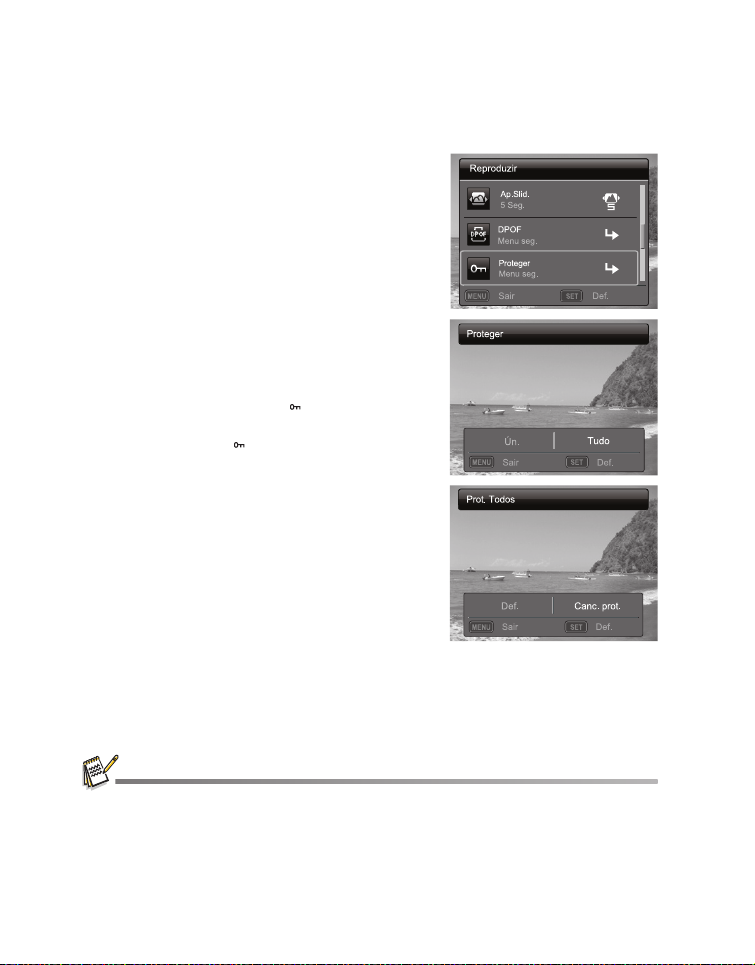
Proteção de Imagens
Define os dados para somente leitura para evitar que imagens sejam apagadas por
engano.
1. Pressione o botão 7.
A última imagem aparece na tela.
2. Selecione a imagem que deseja proteger com os
botões e / f.
3. Pressione o botão MENU.
4. Selecione [Proteger] com os botões c / d e
pressione o botão SET.
5. Selecione [Ún.] ou [Tudo] com os botões e / f e
pressione o botão SET.
6. Selecione [Def.] com os botões e / f e pressione
o botão SET.
A proteção é aplicada à imagem e a câmera
retorna ao modo reprodução.
O ícone de proteção [ ] é exibido com a
imagem protegida. Quando [Tudo] tiver sido
selecionado, [ ] é exibido com todas as
imagens.
Cancelamento da Proteção
Para cancelar a proteção somente para uma imagem,
indique a imagem da qual deseja remover a proteção.
1. Pressione o botão 7.
2. Selecione a imagem para a qual você deseja
cancelar a proteção com os botões e / f.
3. Pressione o botão MENU.
4. Selecione [Proteger] com os botões c / d e pressione o botão SET.
5. Selecione [Ún.] ou [Tudo] com os botões e / f e pressione o botão SET.
6. Selecione [Canc. prot.] com os botões e / f e pressione o botão SET.
A remoção da proteção da imagem é executada e a câmera retorna ao modo
reprodução.
;;
;;
;;
Formatar o cartão de memória SD/SDHC cancela a proteção e apaga todas as imagens
independentemente do seu status de proteção.
PT-25

Definições DPOF
DPOF é a abreviatura para Digital Print Order Format (Formato para Impressão Digital),
que permite que você imprima imagens em seu cartão de memória. Você pode
selecionar as imagens a serem impressas e quantas impressões serão feitas no menu
DPOF da câmera e inserir o cartão de memória em uma impressora compatível. Quando
a impressora começar a imprimir, ela lerá as informações incluídas no cartão de
memória e imprimirá as imagens especificadas.
1. Pressione o botão 7.
A última imagem aparece na tela.
2. Selecione a imagem que deseja definir como
DPOF com os botões e / f.
3. Pressione o botão
4. Selecione [DPOF] com os botões c / d e
pressione o botão
5. Selecione [Ún.] ou [Tudo] com os botões e / f e
pressione o botão
[Ún.]: Define a configuração DPOF para cada
imagem individual.
[Tudo]: Define o DPOF para todas as imagens
de uma só vez.
6. Selecione [N.º impr.] com os botões c / d e
pressione o botão
Isso exibirá a tela de definição de número de
impressões.
7. Defina o número de impressões com os botões
e / f e pressione o botão
8. Selecione [Impr. data] com os botões c / d e
pressione o botão
A tela de definição da data aparece.
9. Selecione [Ligar] ou [Apagar] com os botões e /
f e pressione o botão
[Ligar]: A data da imagem também será
[Apagar]: A data da imagem não será
O ícone DPOF [ ] é exibido em cada imagem
que tenha as definições DPOF ajustadas.
MENU.
SET.
SET.
SET.
SET.
impressa.
impressa.
SET.
SET.
;;
;;
; ;
A data impressa na imagem é a data definida na câmera. Para imprimir a data correta na
imagem, defina a data na câmera antes de fotografar. Consulte a seção Definição de Data e Hora
deste manual para obter mais detalhes.
PT-26

Apagamento de Imagens
Apagamento de foto única / Apagamento de todas as imagens
1. Pressione o botão 7.
A última imagem aparece na tela.
2. Selecione a imagem que deseja eliminar com os
botões e / f.
3. Pressione o botão MENU.
4. Selecione [Excluir] com os botões c / d e
pressione o botãe SET.
5. Selecione [Ún.] ou [Tudo] com os botões e / f e
pressione o botãe SET.
[Ún.]: Apaga a imagem selecionada ou a
última imagem.
[Tudo]: Apaga todas as imagens exceto as
imagens protegidas.
6. Selecione [Executar] com os botões e / f e
pressione o botão SET.
Para não apagar, selecione [Cancelar] e
pressione o botão SET.
7. Para sair do menu, pressione o botão MENU.
Eliminar uma imagem não afetará a numeração seqüencial das imagens. Por exemplo, se você
eliminar a imagem número 240, a próxima imagem capturada terá o numero 241, mesmo que a
240 não exista mais. Em outras palavras, o número de uma imagem é retirado quando a imagem
é excluída e não pode ser reutilizado ou designado para uma imagem capturada
subseqüentemente.
;;
;;
PT-27

OPÇÕES DE MENU
Menu Captura
Esse menu serve para as definições básicas a serem usadas ao capturar fotos.
;;
1. Pressione o botão ON/OFF para ligar a câmera.
2. Pressione o botão SET e ajuste o modo da câmera para qualquer modo de cena.
3. Pressione o botão MENU para entrar no menu [Captura].
4. Selecione a opção desejada com os botões c / d e pressione o botão SET para entrar no
menu correspondente.
Os itens selecionáveis podem variar em diferentes modos de captura.
5. Selecione a definição desejada com os botões e / f e pressione o botão SET.
6. Para sair do menu, pressione o botão MENU.
Tamanho
Define o tamanho da imagem que será capturada.
* 14M / 8M / 4M / 2M / VGA
ISO
Ajusta a sensibilidade ao tirar fotografias. Quando a sensibilidade é aumentada (e o número
ISO cresce), será possível fotografar até em locais escuros, mas a imagem aparecerá mais
pixelizada (granulada). Ajustar para o tamanho de imagem ISO 3200 será 2M.
* Auto./ ISO100 / ISO 200 / ISO 400 / ISO 800 / ISO 1600 / ISO 3200
Qualidade
Define a qualidade (compressão) com a qual a foto será capturada.
* Fina / Padrão / Economia
Eq. Br.
Define o equilíbrio de brancos sob variadas condições de iluminação e permite que se tirem
fotografias próximas das condições vistas pelo olho humano.
* Auto. / Incandes. / Fluoresc.1 / Fluoresc.2 / Luz do dia / Nublado / Manual PB
Nitidez
Define a nitidez da imagem que será fotografada.
* Severa / Padrão / Suave
Cor
Define a cor da imagem que será fotografada.
* Padrão / Vívida / Sépia / B&W / Azul / Vermelho / Verde / Amarelo / Roxo
Saturação
Define o nível de saturação da imagem a capturar.
* Alta / Padrão / Baixa
;;
PT-28
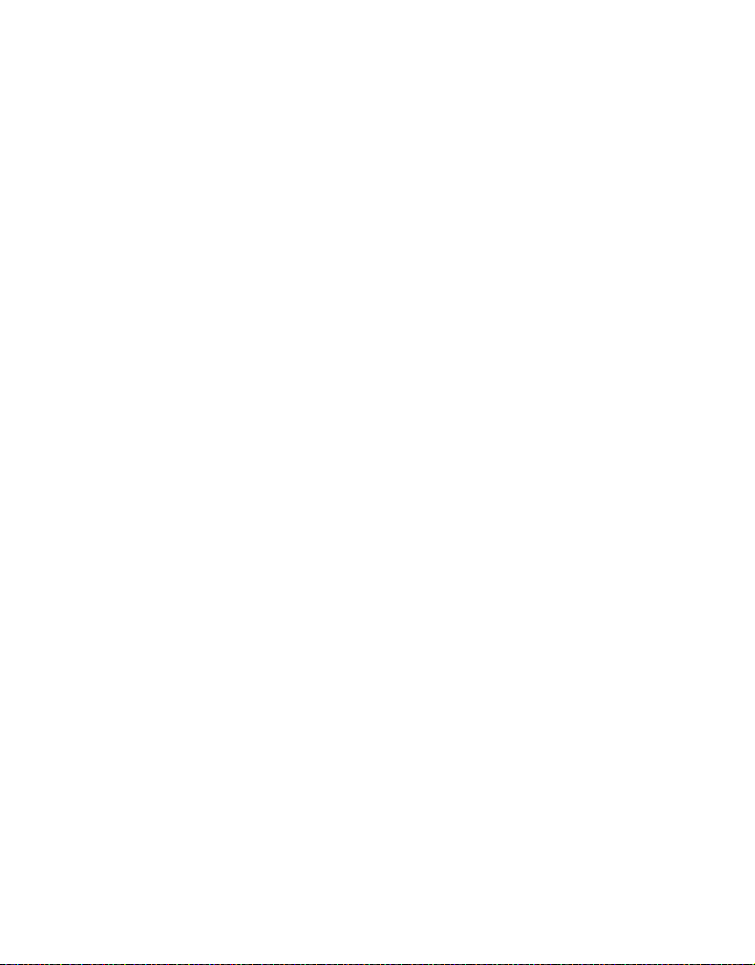
Medição
Define o método de medição para o cálculo de exposição.
Pond. cent.: calcula a média da luz medida de todo o quadro, mas dá maior peso ao objeto
*
* Ponto: Uma pequena parte no centro da tela é medida para calcular a exposição
* Médio: A exposição é medida em toda a área da imagem.
Modo cap.
Define o método de gravação na hora de tirar fotografias.
* Ún.: Captura uma imagem de cada vez.
* Cont.: Permite a captura contínua de até 3 imagens.
* AEB: Permite 3 imagens consecutivas na ordem de exposição normal,
* Rajada:
* Sér+Flash: Permite a captura contínua de até 3 imagens com flash.
* Pré-foto: Selecione um fundo na 1ª foto, a imagem exibida no display será
* Foto comb: Usa áreas separadas para combinar duas fotos. Você pode incluir a si
* Rajada 30fps: Permite a captura contínua de até 30 imagens na resolução 640 x
*
Captura de intervalo:Captura imagens contínuas em um intervalo de tempo
Obt. rápido
Se essa função estiver em “Ligar”, a câmera tira uma foto rápida sem focalizar.
* Ligar / Apagar
Zoom dig.
Define se será ou não usado o zoom digital ao fotografar.
* Ligar / Apagar
no centro
.
correta.
compensação de subexposição e superexposição.
Permite fotografar continuamente mantendo pressionado o botão do
obturador. Enquanto mantém o botão do obturador pressionado, as
imagens são capturadas até a capacidade da memória se esgotar.
transparente, tire a 2ª foto com base na 1ª imagem. A imagem da 1ª
foto é apenas uma ferramenta de orientação, não será salva no
cartão SD. Normalmente essa função é usada ao se tirar um retrato e
o fundo é selecionado pelo modelo em vez do fotógrafo.
mesmo na fotografia.
480 em 1 segundo.
presselecionado.
Pré-vis.
Isso define se a imagem capturada será ou não exibida na tela imediatamente após sua
captura.
* Ligar / Apagar
Impr. data
A data da gravação pode ser impressa diretamente sobre as fotografias. Essa função deve
ser ativada antes da foto ser capturada.
* Ligar / Apagar
Confi.
Consulte a seção deste manual intitulada “Menu Definição” para obter mais detalhes.
PT-29
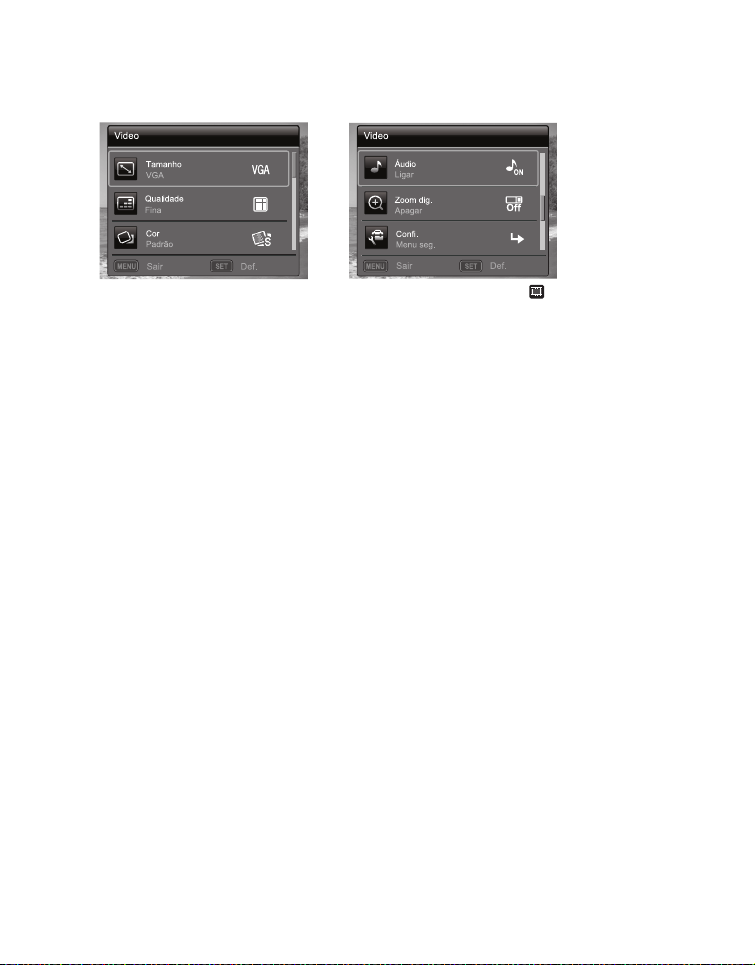
Menu Vídeo
Esse menu serve para as definições básicas para ser usado ao gravar videoclipes.
;;
;;
1. Pressione o botão SET para definir o modo da câmera como [ ].
2. Pressione o botão MENU para entrar no menu [Video].
3. Selecione a opção desejada com os botões c / d e pressione o botão SET para
entrar no menu correspondente.
4. Selecione a definição desejada com os botões e / f e pressione o botão SET.
5. Para sair do menu, pressione o botão MENU.
Tamanho
Define o tamanho do videoclipe a capturar.
* HD / VGA / QVGA
Qualidade
Define a qualidade (compressão) em que o videoclipe é capturado.
* Fina / Padrão
Cor
Define a cor do videoclipe a capturar.
* Padrão / Vívida / Sépia / B&W / Azul / Vermelho / Verde / Amarelo / Roxo
Áudio
Define a opção de gravar ou não o áudio juntamente com a gravação de vídeo.
* Ligar / Apagar
Zoom dig.
Consulte a seção intitulada “Zoom dig.” no Menu Captura deste manual para obter mais
detalhes.
Confi.
Consulte a seção deste manual intitulada “Menu Definição” para obter mais detalhes.
PT-30
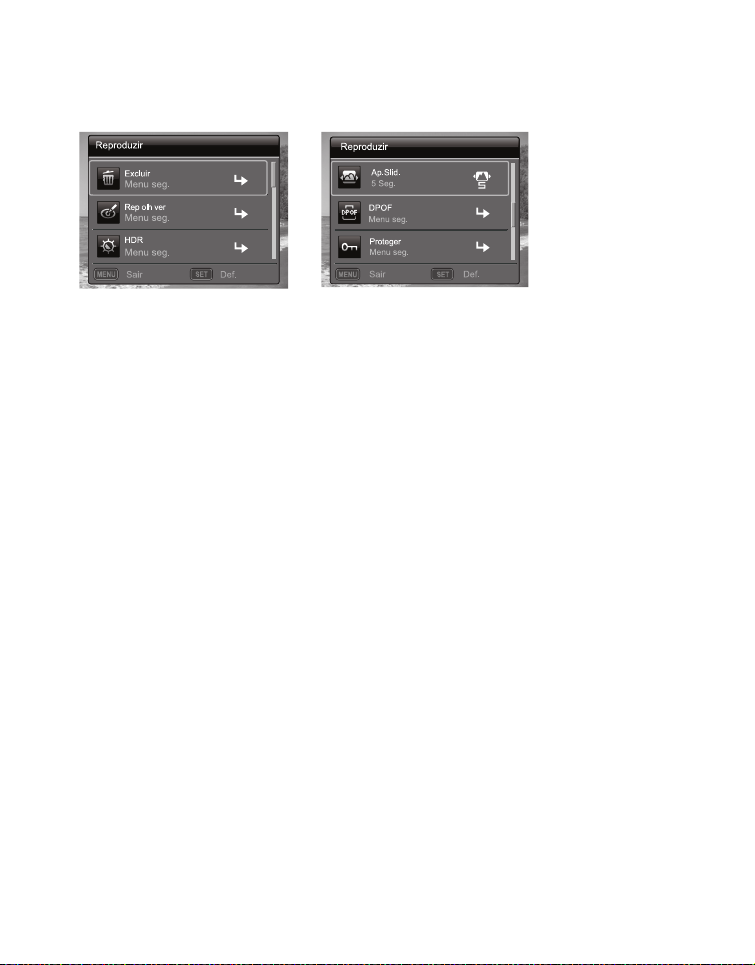
Menu de Reprodução
No modo [7], selecione quais definições devem ser usadas para a reprodução.
;;
;;
1. Pressione o botão 7.
2. Pressione o botão MENU.
3. Selecione a opção desejada com os botões c / d e pressione o botão SET para
entrar no menu correspondente.
4. Selecione a definição desejada com os botões e / f e pressione o botão SET.
5. Para sair do menu, pressione o botão MENU.
Excluir
Consulte a seção deste manual intitulada “Apagamento de Imagens” para obter mais
detalhes.
Rep olh ver
Consulte a seção deste manual intitulada “Remoção de Olhos Vermelhos” para obter
mais detalhes.
HDR
Consulte a seção deste manual intitulada “HDR” para obter mais detalhes.
Ap.Slid.
A função permite que você reproduza suas fotografias automaticamente em ordem e
uma imagem por vez.
* 3 Seg. / 5 Seg. / 10 Seg.
DPOF
Consulte a seção deste manual intitulada “Definições DPOF” para obter mais detalhes.
Proteger
Consulte a seção deste manual intitulada “Proteção de Imagens” para obter mais
detalhes.
Memor. voz
Consulte a seção deste manual intitulada “Acréscimo de Memor. Voz” para obter mais
detalhes.
PT-31

Redimens
Redimensiona uma imagem previamente salva. O redimensionamento substitui a
imagem original pela imagem alterada. É possível apenas redimensionar para um
tamanho menor.
Alt. qual.
Muda a qualidade (compressão) de uma imagem gravada. Comprime imagens para
metade do tamanho original ou menos, substitui a imagem antiga de tamanho original
pela imagem nova comprimida. Só é possível reduzir o tamanho/qualidade da imagem,
nunca aumentá-los.
Cop. cartão
Permite que você copie os arquivos da memória interna da câmera para um cartão de
memória SD/SDHC. Naturalmente, você somente poderá fazer isso se tiver um cartão
de memória instalado e alguns arquivos na memória interna. Todos os arquivos
permanecem na memória interna, mesmo após a cópia para o cartão de memória SD/
SDHC.
* Executar / Cancelar
Confi.
Consulte a seção deste manual intitulada “Menu Definição” para obter mais detalhes.
PT-32

Menu Definição
Defina o ambiente de operação de sua câmera.
;;
; ;
1. Pressione o botão SET para definir o modo da câmera como [ ] ou [ ], ou
pressione o botão 7.
2. Pressione o botão MENU.
3. Selecione [Confi.] no final do Menu com os botões c / d e pressione o botão SET.
4. Selecione a opção desejada com os botões c / d e pressione o botão SET para
entrar no menu correspondente.
5. Selecione a definição desejada com os botões e / f e pressione o botão SET.
6. Para sair do menu, pressione o botão MENU.
Data/Hora
Consulte a seção deste manual intitulada “Definição de Data e Hora” para obter mais
detalhes.
Idioma
Consulte a seção deste manual intitulada “Seleção do Idioma” para obter mais
detalhes.
Desl auto
Se nenhuma operação for realizada em um determinado período, a câmera é desligada
automaticamente. Esse recurso é útil para reduzir o desgaste da bateria.
* Apagar / 1 min. / 2 min. / 3 min.
Bip
Define ativar ou não a função sem som da câmera cada vez que você pressiona o
botão da câmera.
* Ligar / Apagar
Exibir
Isto ajusta a exposição de informação da imagem.
* Padrão / Tudo / Apagar
Saída vídeo
Isso configura a câmera para coincidir com o sistema do equipamento de vídeo que
será conectado à câmera.
* NTSC / PAL
PT-33

Re. n.º Im.
Isto cria uma nova pasta. As imagens capturadas são gravadas na pasta recém criada
a partir do número 0001.
* Executar / Cancelar
Luz freq
Essa câmera suporta várias freqüências de iluminação: 50 Hz e 60 Hz. Ao fotografar
com ilu-minação fluorescente, selecione a freqüência correta de acordo com a tensão
da área local. Essa função age somente se você definir o Equilíbrio de Brancos para a
configuração Fluorescente.
* 50 Hz / 60 Hz
Brilho LCD
Selecione um nível de brilho para o monitor LCD.
* Padrão / Brilhante
Formatar
Consulte a seção deste manual intitulada “Formatação do Cartão de Memória ou da
Memória Interna” para obter mais detalhes.
Inf. mídia
Exibe o espaço livre da memória interna ou do cartão de memória.
Inf sist.
Exibe a versão do firmware da câmera.
Rein. sist.
Retorna todas as definições básicas para as definições padrão da câmera. A definição
de hora não será redefinida.
* Executar / Cancelar
PT-34

TRANSFERINDO ARQUIVOS PARA SEU
COMPUTADOR
Requisitos do Sistema
Windows Macintosh
Pentium III 1GHz ou equivalente
Windows 7/XP/Vista
512MB de RAM
150MB de espaço disponível no disco
rígido
Drive de CD-ROM
Porta USB disponível
Download de Seus Arquivos
1. Ligue a câmera.
2. Conecte a câmera ao computador com o cabo USB.
3. Selecione [PC] com os botões c / d e pressione o
botão SET.
4. Na área de trabalho do Windows clique duas vezes
em “Meu Computador”.
5. Procure o novo ícone “disco removível”.
6. Suas imagens e videoclipes gravados ficarão
dentro das pastas do DCIM.
Suas imagens e videoclipes gravados estarão
dentro destas pastas.
Copie e Cole ou Arraste e Solte os arquivos de imagens e vídeos para uma
pasta no computador.
Usuários de Mac: Clique duas vezes no ícone da unidade “sem título” ou “sem rótulo”
na área de trabalho.O iPhoto pode abrir automaticamente.
PowerPC G3/G4/G5
Sist Oper 10.3.9 ou superior
256MB de RAM (512MB recomendado)
128MB de espaço disponível no disco
rígido
Drive de CD-ROM
Porta USB disponível
A tela preta aparece quando a câmera está conectada com o computador sem a bateria dentro.
PT-35

INSTALAÇÃO DE SOFTWARE DE EDIÇÃO
Existem tipos de software que estão incluídos no CD-ROM:
ArcSoft MediaImpression™ - gerencia suas mídias e proporciona muita diversão e
várias maneiras incríveis de criar e compartilhar projetos com suas fotos, vídeos e
arquivos de música. Crie seus próprios filmes ou apresentações de slides completas
com trilha sonora; edite, aprimore e acrescente efeitos criativos e divertidos às suas
fotos e compartilhe seus arquivos facilmente através de anexos simples de e-mail ou
sites populares de impressão de fotos e de compartilhamento de vídeos.
Print Creations - traz a você uma família inteira de programas de impressão fáceis,
diverti-dos e que despertam a sua criatividade. Você pode personalizar os projetos com
suas próprias imagens digitais e textos com base nos modelos e layouts planejados
com profis-sionalismo. Os projetos podem ser impressos em casa como arquivos de
imagem para com-partilhar com familiares e amigos por e-mail ou pela Internet.
Para instalar o software:
1. Coloque o CD-ROM que acompanha a câmera na unidade de CD-ROM.
A tela inicial aparece.
2. Clique no respectivo nome do software.
Siga as instruções da tela para concluir a instalação.
Para obter mais informações sobre a operação do software, consulte a respectiva documentação
de ajuda.
Para usuários de Windows 7/XP/Vista, certifique-se de instalar e usar o software no modo
"Administrador".
O software não tem suporte para Mac.
PT-36
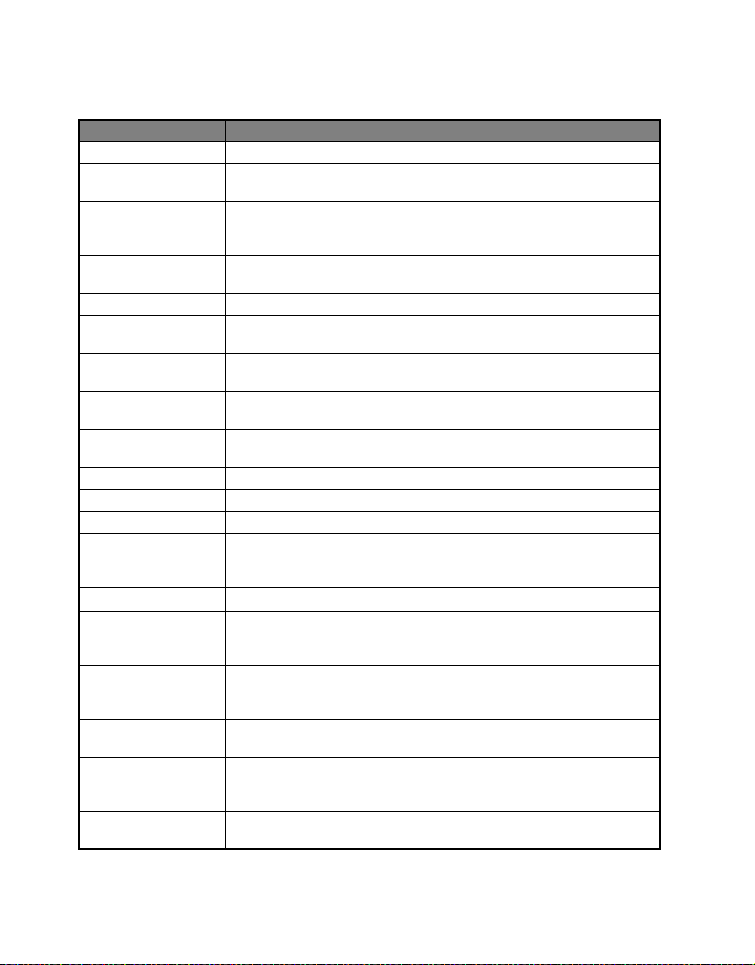
ESPECIFICAÇÕES
Item Descrição
Sensor Panasonic 14 Mega Pixels, CCD 1/2.3 pol
Zoom
Lente
Faixa do Foco
LCD LCD de 2.7” 230k pixels
Resolução da
imagem
Modo Filme
Velocidade do
obturador
Eq. Brancos
Exposição –2.0 ~ +2.0 EV (0.3 EV / passo)
ISO Automático / 100 / 200 / 400 / 800 / 1600 / 3200
Flash Auto. / Ligar / Apagar / Olhos vermelhos / Sinc lenta / Pré-flash
Modo cap.
Fonte de alimentação
Tipo de
armazenamento
Formato de arquivo
Dimensões / Peso
Interface
Acessório
* Modelo e especificações sujeitos a alterações sem prévio aviso.
Óptico: 5X
Digital: Até 6X (Visualização) / Até 4X (Reprodução)
f = 4,5 (L) ~ 22,5 (E) mm
F = 3,3 (L)~5,8 (E) mm
(f = 25~125mm, equivalente a 35mm)
Normal: L = 30cm ~ Infinito
Macro: L = 5cm ~ Infinito
14M / 8M / 4M/ 2M / VGA
HD 720p (1280 x 720) / VGA (640 x 480) / QVGA (320 x 240)
30 fps, Gravação contínua com som
1/2000 ~ 1s. (Fogos de artifício, 2 s.; Cena noturna 1/2000 ~ 2 s.)
Auto. / Incandes. / Fluoresc.1 / Fluoresc.2 / Luz do dia / Nublado /
Manual PB
Auto-retrato / 2 Seg. / 10 Seg. / 10+2 Seg. / Cont. / AEB / Rajada /
Sér+Flash / Pré-foto / Foto comb / Rajada 30fps / Captura de
intervalo
CIPA aprox. 140 base no conjunto da baterias alcalinas
Integrado aprox. 11MB
Compatível com SD de 4GB / Compatível com cartão SDHC de
32GB
Imagem estática: JPEG (compatível com EXIF 2.2)
Compatível com DCF; Suporte para DPOF; Vídeo: MJPEG; Áudio:
WAV
93,4 x 60,7 x 28,2 mm
125g (sem bateria e cartão SD)
Saída digital: Compatível com USB 2.0
Saída de Áudio / Vídeo (NTSC / PAL)
Compatível com PictBridge
Cabo USB / Software e CD com MU / Guia Rápido / Alça / Bolsa /
Adaptador USB / Pilhas tamanho AA
PT-37

APÊNDICE
Número Possível de Fotos
Número possível de fotos (imagem congelada)
A tabela mostra as fotos aproximadas que você pode capturar em cada definição com
base na capacidade da memória interna e do cartão de memória SD/SDHC.
Tamanho Qualidade
Fina 143 292 575 1173 2363 4742
4288 x 3216
3264 x 2448
2304 x 1728
1600 x 1200
VGA
640 x 480
Padrão 274 557 1096 2233 4496 9022
Economia 341 691 1360 2770 5578 11192
Fina 258 524 1031 2101 4230 8488
Padrão 455 920 1810 3688 7425 14899
Economia 563 1136 2235 4552 9164 18388
Fina 631 1135 2232 4547 9154 18367
Padrão 948 1900 3313 6749 13586 27259
Economia 1134 2266 4456 9076 18269 36655
Fina 1324 2637 5187 10565 21265 42667
Padrão 2130 4186 8231 16765 33744 67702
Economia 2703 5265 10353 21086 42441 85152
Fina 5751 11435 22485 45793 92169 99998
Padrão 10501 19459 38261 77921 99998 99998
Economia 11547 19709 38753 78923 99998 99998
Tempo possível de gravação / s (videoclipe)
Tamanho Qualidade
HD
1280 x 720
VGA
640 x 480
320 x 240
* A tabela acima mostra os tempos aproximados máximos de gravação. Esses são os tempos totais
de todos os clipes. A gravação de vídeo será interrompida automaticamente quando o videoclipe
estiver se aproximando de 4GB ou 25 minutos.
* Recomendamos um cartão de memória de pelo menos 10MB/s de velocidade de gravação para
impedir paradas automáticas ou resultados inesperados. Se ocorrer um erro ao usar um cartão de
memória SD/SDHC mais lento, você pode definir a gravação de vídeo de sua câmera para QVGA
(320 x 240) e qualidade normal.
* É necessário um SDHC Classe 6 ou superior para gravação de filmes HD.
Fina 00:05:36 00:11:25 00:22:25 00:45:38 01:31:51 03:04:15
Padrão 00:05:44 00:11:41 00:22:58 00:46:44 01:34:04 03:08:42
Fina 00:08:45 00:17:49 00:35:00
Padrão 00:10:30 00:21:22 00:41:59 01:25:27 02:51:57 05:44:58
Fina
Padrão
1GB 2GB
00:27:18 00:55:34 01:49:08 03:42:08 07:26:59 14:56:41
00:33:36 01:08:22 02:14:18 04:33:20 09:10:00 18:23:20
Capacidade do cartão de memória SD/SDHC
1GB 2GB
Capacidade do cartão de memória SD/SDHC
4GB
SDHC
4GB
SDHC
8GB
SDHC
8GB
SDHC
01:11:15 02:23:22 04:47:37
16GB
SDHC
16GB
SDHC
32GB
SDHC
32GB
SDHC
PT-38

Conexão a uma Impressora Compatível com PictBridge
Se utilizar uma impressora compatível com PictBridge, você pode imprimir as imagens
ligando a câmera digital diretamente à impressora PictBridge sem ter que usar um
computador.
Conexão da câmera à impressora
1. Conecte uma extremidade do cabo USB à sua
câmera.
2. Conecte a outra extremidade do cabo USB na porta
USB da impressora.
3. Ligue a câmera.
4. A tela [USB] é exibida. Selecione [PictBridge] com os
botões c / d e pressione o botão SET.
;
Imprimir imagens
Quando a câmera está ligada de forma adequada à impressora compatível com PictBridge, o
menu PictBridge aparece no monitor.
1. Selecione o item que deseja configurar com os
botões c / d e pressione o botão SET.
[Imagens]: Selecione se você deseja imprimiruma
imagem específica ou todas as imagens. Você
também pode selecionar o número de
impressões para uma imagem específica.
[Impr. data]: de acordo com o tipo de impressora,
selecione se deseja ou não imprimir a imagem
com data.
[Tam papel]: Selecione o tamanho de papel
desejado de acordo com o tipo de impressora.
[Comp.]: Selecione a composição desejada para a impressão de acordo com o tipo de
impressora.
[Imprimir]: Depois de feitas todas as definições, selecione este item para iniciar a
impressão.
2. Se você selecionar [Imagens] no passo anterior, a
figura exibida no lado direito aparecerá. Selecione
[Ún.] ou [Tudo] com os botões c / d e pressione o
botão SET.
[Ún.]: Selecione para imprimir uma imagem
específica.
[Tudo]: Selecione para imprimir todas as
imagens.
[DPOF]: Selecione para imprimir imagens com
definições DPOF.
[Sair]: Sair da opção Imagens.
PT-39

3. Se você selecionar [Ún.] no passo anterior, a figura
exibida no lado direito aparecerá.
Selecione a imagem que deseja imprimir com os
botões e / f.
Selecione o número de impressão (até 99) com
os botões c / d.
Depois de selecionar a imagem desejada e o
número de impressões, pressione o botão SET
para confirmar.
4. Selecione [Sair] com os botões c / d e pressione o
botão SET.
5. Selecione [Imprimir] com os botões c / d e
pressione o botão SET para iniciar a impressão.
6. A impressão inicia e a figura exibida no lado direito
aparece.
Aparece temporariamente [CONCLUÍDO]
para lembrá-lo de que o processo de
impressão está concluído.
Se for detectado um erro durante a conexão (i.e.
problema no hardware da impressora) entre a
câmera e a impressora, será exibido [ERRO
IMPR.].
Se for detectado um erro durante a comunicação
(i.e. configuração errada n câmera) entre a
câmera e impressora, aparecerá a mensagem
[ERRO].
;;
;
;
A impressão da imagem pode falhar se a alimentação da câmera for desligada.
PT-40
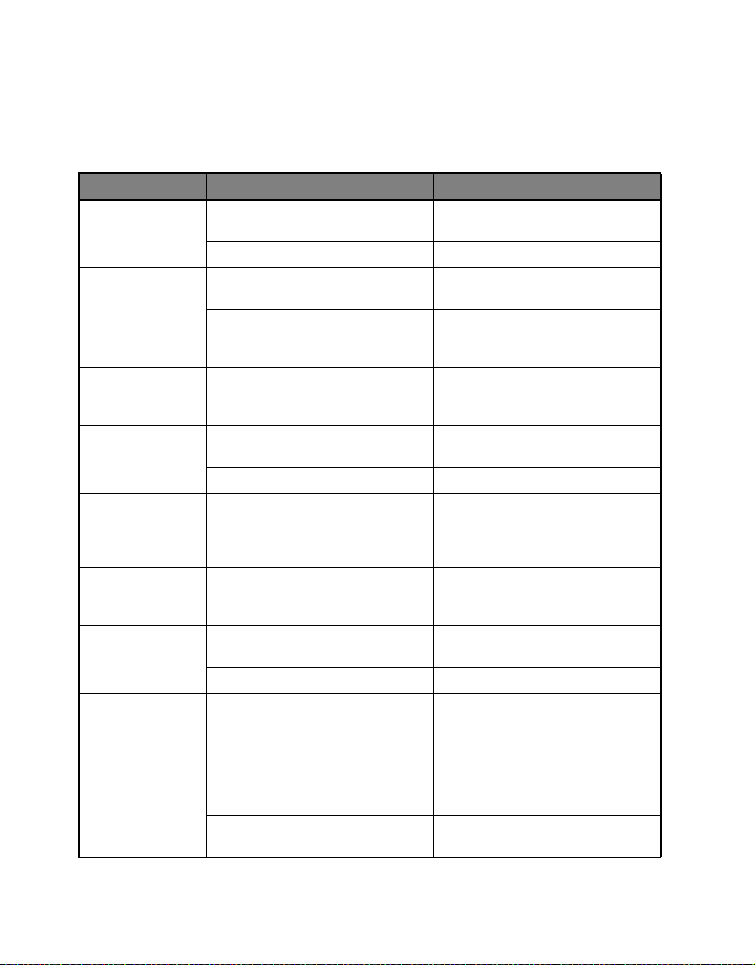
Solução de problemas e informações de serviço
Se sua câmera não operar normalmente, veja os problemas e soluções
freqüentemente encontrados listados abaixo. Se o problema persistir, contate seu
centro de serviço mais próximo ou suporte técnico.
Problema Causa Solução
A câmera não liga. Não há baterias ou as baterias não
A energia da
bateria está
terminando
rapidamente.
As baterias ou a
câmera estão
quentes.
O flash não
acende ou
re-carrega.
Mesmo com o
flash ativado, a
imagem fica
escura.
A imagem é muito
clara ou muito
escura.
Não consigo
formatar um cartão
de memória.
Não consigo baixar
imagens da
câmera para meu
computador.
estão inseridas corretamente.
As baterias não têm energia. Substitua as baterias.
A temperatura externa está
extremamente baixa.
Várias fotos são capturadas em
locais escuros, requerendo um
flash.
A câmera ou flash foi usado
continuamente através de um
longo período de tempo.
O flash da câmera está desligado. Ajuste o flash para Flash
A fonte de luz é insuficiente. --
A distância para o sujeito é maior
que a taxa efetiva do flash.
A exposição é excessiva ou
inadequada.
O cartão de memória está
protegido.
Fim da vida do cartão de memória. Insira um novo cartão de memória.
O espaço livre no disco rígido de
seu computador é insuficiente.
Não há energia sendo fornecida à
câmera.
Insira as baterias corretamente.
--
--
--
Automático.
Vá mais perto do sujeito e
fotografe.
Reinicie a compensação de
exposição.
Remova a proteção.
Certifique-se de que o disco rígido
tenha espaço o suficiente para
executar o Windows e que o disco
para armazenamento de imagens
tenha espaço livre igual ou maior
do que o cartão de memória na
câmera.
Substitua as baterias.
PT-41

A câmera não tira
fotografias ao
pressionar o botão
de obturador.
Não consigo
imprimir imagens
com impressoras
compatíveis com
PictBridge.
As baterias estão fracas. Substitua as baterias.
A câmera não está no modo de
Captura.
O botão de obturador não foi
pressionado até o final.
A memória interna ou o cartão de
memória não tem espaço livre.
O flash está re-carregando. Espere até que o ícone modo de
A câmera não reconhece o cartão
de memória.
A câmera é desconectada da
impressora quando a câmera está
desligada.
Alterne para o modo de Captura.
Pressione o botão do obturador até
o final.
Carregue um novo cartão ou
apague arquivos indesejados.
flash, indicado na tela, pare de
piscar.
Formate o cartão de memória
antes do uso inicial ou antes de
usar em outra câmera.
Conecte a câmera à impressora,
ligue a câmera, e então selecione
Impressora.
Suporte técnico
Para assistência técnica, atualizações livres de driver, informações de produto e novos
lançamentos, visite a página de Internet:
http://www.BenQ.com
PT-42
